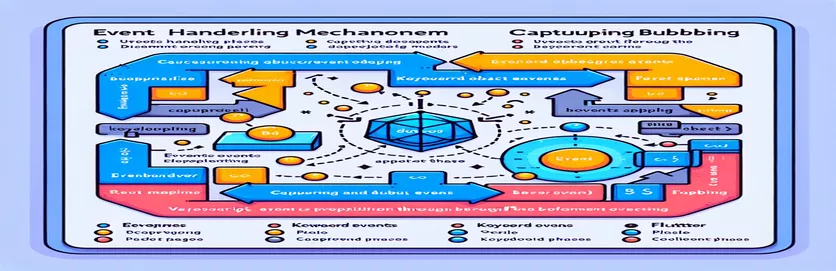Memahami Pengurusan Pintasan Global dalam Flutter dan JavaScript
Pintasan papan kekunci memainkan peranan penting dalam meningkatkan kebolehgunaan aplikasi dengan menyediakan akses pantas kepada arahan. Walau bagaimanapun, pelaksanaannya berbeza-beza merentas platform, dengan rangka kerja seperti JavaScript menawarkan fasa yang berbeza seperti "tangkap" dan "gelembung" untuk pengendalian acara. Fasa ini membolehkan pembangun mengurus keutamaan pintasan global dengan berkesan.
Dalam JavaScript, fasa "menangkap" memastikan bahawa pintasan keutamaan tinggi dikendalikan terlebih dahulu, manakala fasa "bergelembung" memastikan bahawa hanya peristiwa yang tidak dikendalikan mencapai pintasan global. Sistem acara dwi fasa ini menawarkan fleksibiliti, membenarkan input tertentu diutamakan sambil menangguhkan yang lain berdasarkan konteks.
Bagi pembangun Flutter, mencapai kawalan yang serupa mungkin mencabar kerana Flutter tidak menyokong fasa "menangkap" atau "berbuih" seperti JavaScript secara asli. Soalan timbul tentang sama ada Flutter's widget boleh mensimulasikan gelagat ini dan cara membezakan antara kekunci pintasan global keutamaan tinggi dan keutamaan rendah dalam pepohon widget.
Artikel ini meneroka jika dan cara Flutter boleh meniru fasa acara ini menggunakan widget seperti . Ia juga membincangkan pendekatan yang berpotensi untuk melaksanakan pintasan keutamaan rendah, memastikan acara papan kekunci hanya dicetuskan apabila tiada widget lain menggunakannya. Pada akhirnya, anda akan memahami cara mengurus acara papan kekunci dengan lebih berkesan dalam Flutter.
| Perintah | Contoh Penggunaan |
|---|---|
| Focus | Widget ini menangkap peristiwa papan kekunci merentas keseluruhan pepohon widget. Dengan membungkus widget akar dalam Fokus, anda boleh memintas peristiwa utama global sebelum widget lain mengendalikannya. |
| LogicalKeyboardKey.escape | Mewakili kekunci Escape pada papan kekunci. Ia digunakan untuk mengesan apabila pengguna menekan butang kunci, membolehkan pintasan keutamaan tinggi dalam Flutter. |
| KeyEventResult.handled | Nilai ini menghentikan penyebaran acara selanjutnya, menunjukkan bahawa widget semasa telah mengendalikan input papan kekunci, sama seperti menangkap peristiwa dalam JavaScript. |
| FocusScope | Widget yang mengurus fokus dalam kumpulan widget. Ia membolehkan kawalan yang lebih tepat ke atas tempat peristiwa disebarkan dalam subpokok widget. |
| RawKeyDownEvent | Kelas acara khusus yang digunakan untuk menangkap acara akhbar utama peringkat rendah. Ia adalah penting untuk menulis ujian unit yang mensimulasikan input papan kekunci. |
| LogicalKeyboardKey.enter | Digunakan untuk mengenal pasti kekunci Enter dalam acara input papan kekunci. Dalam pintasan keutamaan rendah, ia menyemak sama ada utama mencetuskan sebarang tindakan global. |
| KeyEventResult.ignored | Keputusan ini membolehkan acara terus menyebar ke widget lain, meniru fasa "bergelembung" yang dilihat dalam JavaScript. |
| sendKeyEvent | Fungsi daripada pakej flutter_test, digunakan untuk mensimulasikan peristiwa penting dalam ujian unit. Ini membantu mengesahkan cara widget berbeza bertindak balas terhadap input utama. |
| autofocus | Sifat yang memastikan widget Focus atau FocusScope segera mendapat fokus apabila pepohon widget dibina. Ini penting untuk pengurusan pintasan global. |
Melaksanakan Fasa Acara Papan Kekunci dalam Flutter Menggunakan Widget Fokus
Dalam penyelesaian pertama, kami menggunakan Flutter's widget untuk mensimulasikan fasa "menangkap" pengendalian acara, yang penting untuk melaksanakan pintasan global keutamaan tinggi. Dengan membungkus keseluruhan pepohon widget dengan widget Fokus dan mendayakan autofokus, kami memastikan acara papan kekunci ditangkap pada akar sebelum mana-mana widget kanak-kanak boleh mengendalikannya. Pendekatan ini berkesan untuk memintas kunci seperti , yang segera mengendalikan acara dan menghalang penyebaran selanjutnya dalam pepohon widget. Hasil utama ini ialah keupayaan untuk mencapai pendengar papan kekunci global, serupa dengan fasa tangkapan JavaScript.
Penyelesaian kedua menggunakan widget untuk mengurus pintasan global keutamaan rendah, meniru fasa "bergelembung" dalam JavaScript. Perbezaannya di sini ialah FocusScope membenarkan acara disebarkan ke bawah pepohon widget, dengan setiap widget mempunyai peluang untuk bertindak balas kepada acara tersebut. Jika tiada widget yang menggunakan acara itu, ia akan kembali ke FocusScope, mencetuskan pintasan global. Sebagai contoh, menekan kekunci ENTER hanya melaksanakan pintasan jika tiada widget lain telah menggunakan acara kekunci. Pendekatan ini berguna dalam senario di mana pintasan global harus dicetuskan hanya apabila input tempatan tidak aktif.
Penyelesaian ketiga kami memperkenalkan ujian unit menggunakan pakej untuk mengesahkan pengendalian acara papan kekunci keutamaan tinggi dan keutamaan rendah. Kami mensimulasikan peristiwa penting, seperti tekan ESC dan ENTER, untuk memastikan widget yang betul mengendalikannya seperti yang diharapkan. Ini bukan sahaja mengesahkan kefungsian tetapi juga memastikan hierarki widget bertindak balas dengan sewajarnya dalam keadaan yang berbeza. Ujian unit adalah penting untuk mengekalkan logik pengurusan acara merentas pelbagai persekitaran dan mencegah regresi apabila pepohon widget berubah.
Contoh kod juga menggunakan arahan khusus seperti untuk mensimulasikan input utama dan untuk menguruskan aliran acara. menggunakan memastikan bahawa acara berhenti menyebar apabila diperlukan, sama seperti fasa tangkapan JavaScript. Sebaliknya, KeyEventResult.diabaikan membolehkan acara itu terus disebarkan, yang sejajar dengan konsep fasa menggelegak. Mekanisme ini membolehkan pembangun mengendalikan input papan kekunci dengan tepat, menawarkan fleksibiliti yang diperlukan untuk membezakan antara pintasan keutamaan tinggi dan keutamaan rendah dalam aplikasi Flutter.
Mensimulasikan Fasa Tangkapan dan Bubble untuk Acara Papan Kekunci dalam Flutter
Menggunakan widget Flutter's Focus untuk mensimulasikan pengendalian pintasan papan kekunci global
// Solution 1: High-priority shortcut using Focus widgetimport 'package:flutter/material.dart';void main() {runApp(MyApp());}class MyApp extends StatelessWidget {@overrideWidget build(BuildContext context) {return MaterialApp(home: Focus(autofocus: true,onKey: (node, event) {if (event.isKeyPressed(LogicalKeyboardKey.escape)) {print('High-priority ESC pressed.');return KeyEventResult.handled;}return KeyEventResult.ignored;},child: HomeScreen(),),);}}class HomeScreen extends StatelessWidget {@overrideWidget build(BuildContext context) {return Scaffold(appBar: AppBar(title: Text('Flutter Global Shortcut')),body: Center(child: Text('Press ESC for high-priority action')),);}}
Mengendalikan Pintasan Keutamaan Rendah dalam Flutter Menggunakan FocusScope dan Propagation
Menggunakan FocusScope untuk mengawal penyebaran dan pengendalian acara utama
// Solution 2: Low-priority shortcut using FocusScopeimport 'package:flutter/material.dart';void main() {runApp(MyApp());}class MyApp extends StatelessWidget {@overrideWidget build(BuildContext context) {return MaterialApp(home: FocusScope(autofocus: true,onKey: (node, event) {if (event.isKeyPressed(LogicalKeyboardKey.enter)) {print('Low-priority ENTER pressed.');return KeyEventResult.ignored;}return KeyEventResult.ignored;},child: LowPriorityScreen(),),);}}class LowPriorityScreen extends StatelessWidget {@overrideWidget build(BuildContext context) {return Scaffold(appBar: AppBar(title: Text('Low-priority Shortcut Example')),body: Center(child: Text('Press ENTER for low-priority action')),);}}
Menguji Pengendalian Acara Merentasi Widget Menggunakan Ujian Unit
Ujian unit dart untuk memastikan tingkah laku pintasan yang betul merentas widget
// Solution 3: Unit tests for shortcut handlingimport 'package:flutter_test/flutter_test.dart';import 'package:flutter/material.dart';import 'package:my_app/main.dart';void main() {testWidgets('High-priority shortcut test', (WidgetTester tester) async {await tester.pumpWidget(MyApp());final escEvent = RawKeyDownEvent(data: RawKeyEventDataAndroid(keyCode: 111),logicalKey: LogicalKeyboardKey.escape,);await tester.sendKeyEvent(escEvent);expect(find.text('High-priority ESC pressed.'), findsOneWidget);});testWidgets('Low-priority shortcut test', (WidgetTester tester) async {await tester.pumpWidget(MyApp());final enterEvent = RawKeyDownEvent(data: RawKeyEventDataAndroid(keyCode: 66),logicalKey: LogicalKeyboardKey.enter,);await tester.sendKeyEvent(enterEvent);expect(find.text('Low-priority ENTER pressed.'), findsOneWidget);});}
Memperluas pada Pengendalian Acara Papan Kekunci dan Prestasi dalam Flutter
Selain menggunakan dan , Flutter menyediakan mekanisme lain yang berguna untuk meningkatkan pengendalian acara papan kekunci, seperti dan Tindakan. Widget ini membolehkan pemetaan kombinasi kekunci khusus kepada tindakan tanpa mengacaukan pepohon widget. Ini amat berguna apabila aplikasi perlu bertindak balas secara berbeza kepada pelbagai kunci merentas komponen yang berbeza. Menggunakan widget ini memastikan pintasan diasingkan dan boleh diurus atau dikemas kini dengan mudah tanpa menjejaskan bahagian lain pangkalan kod.
Satu lagi pertimbangan penting semasa mengendalikan pintasan global ialah memastikan pengoptimuman prestasi. Apabila pepohon widget tumbuh besar, pengendalian setiap peristiwa penting secara global boleh menyebabkan kemerosotan prestasi yang sedikit. Pembangun Flutter boleh mengurangkan perkara ini dengan membuat keputusan berhati-hati di mana hendak diletakkan dan widget untuk meminimumkan pengendalian acara yang tidak perlu. Sebagai contoh, bukannya membungkus seluruh pokok dalam satu Fokus widget, meletakkan widget Fokus yang lebih kecil dan disetempatkan pada titik kritikal boleh mencapai keseimbangan yang betul antara fungsi dan kecekapan.
Flutter juga menyokong untuk input papan kekunci peringkat rendah, memberikan kawalan yang lebih berbutir. Widget ini menyediakan akses terus kepada acara papan kekunci sistem pengendalian, yang boleh berguna apabila membina apl yang memerlukan tingkah laku yang sangat disesuaikan, seperti alat permainan atau kebolehaksesan. Dalam kes sedemikian, menggabungkan RawKeyboardListener dengan Actions membolehkan pembangun menyesuaikan respons kepada kedua-dua input papan kekunci standard dan bukan standard, memastikan kawalan maksimum ke atas pengurusan input.
- Bagaimana anda menggunakan dan dalam Flutter?
- The widget memetakan kombinasi kekunci kepada niat, yang dilaksanakan oleh widget. Gabungan ini membolehkan pengendalian modular pintasan papan kekunci merentas apl.
- Apakah tujuan dalam Flutter?
- The widget menangkap peristiwa utama mentah, menyediakan akses peringkat rendah kepada acara akhbar utama untuk pengendalian input yang lebih disesuaikan.
- Boleh berbilang widget wujud dalam pepohon widget yang sama?
- Ya, berbilang widget boleh diletakkan secara strategik untuk memastikan bahagian tertentu apl bertindak balas kepada peristiwa penting secara berbeza berdasarkan konteks.
- Apa yang berlaku jika tidak dikembalikan daripada widget?
- Jika widget kembali , acara itu terus disebarkan, meniru fasa menggelegak seperti yang dilihat dalam JavaScript.
- Bagaimana meningkatkan pengendalian pintasan?
- Apabila a widget ditetapkan kepada autofokus, ia mendapat fokus serta-merta apabila apl dimulakan, memastikan peristiwa penting ditangkap dari mula.
- Apakah kelebihan menggunakan lebih biasa widget?
- menguruskan berbilang widget, membolehkan organisasi yang lebih baik dan kawalan ke atas tempat tumpuan berada dalam kumpulan widget.
- Bolehkah Flutter mengendalikan acara utama khusus platform?
- Ya, menggunakan atau , Flutter boleh menangkap peristiwa utama khusus platform, seperti kekunci fungsi khas.
- Bagaimanakah prestasi mempengaruhi pengendalian pintasan papan kekunci global?
- Meletakkan terlalu ramai pendengar global boleh memperlahankan prestasi. Pemaju harus meletakkan secara strategik dan widget untuk mengelakkan pengendalian acara yang tidak perlu.
- Apakah amalan terbaik untuk menguji acara papan kekunci dalam Flutter?
- guna untuk mencipta ujian unit yang mensimulasikan peristiwa penting. Ini memastikan logik pengendalian peristiwa aplikasi berfungsi seperti yang diharapkan dalam pelbagai senario.
- Bolehkah saya menghalang penyebaran acara selepas mengendalikan acara penting?
- Ya, kembali daripada pengendali menghalang penyebaran acara selanjutnya.
The widget ialah cara terbaik untuk menangkap acara keutamaan tinggi di seluruh dunia, memastikan pintasan seperti kekunci Escape dikendalikan di peringkat teratas. Ini amat berguna untuk aplikasi yang bergantung pada arahan akses pantas atau perlu memintas input utama tertentu sebelum sebarang widget lain bertindak balas terhadapnya.
Sebaliknya, untuk pintasan keutamaan rendah, menggunakan atau membenarkan peristiwa untuk disebarkan meniru fasa menggelegak JavaScript. Ini memastikan acara papan kekunci hanya diproses jika tiada widget lain yang menggunakannya terlebih dahulu. Walaupun Flutter tidak menyokong fasa peristiwa secara langsung, mekanisme ini menawarkan alternatif praktikal untuk tingkah laku yang serupa.
- Dokumentasi terperinci mengenai dan daripada rangka kerja Flutter rasmi: Dokumentasi API Flutter
- Cerapan tentang pengendalian peristiwa penting mentah dalam menggunakan Flutter : Buku Masakan Flutter
- Perbandingan antara fasa acara JavaScript dan pengendalian acara Flutter: Dokumen Web MDN
- Amalan terbaik ujian flutter, termasuk untuk mensimulasikan peristiwa input: Dokumentasi Ujian Flutter
- Model penyebaran acara JavaScript dijelaskan dengan contoh: JavaScript.info